Скачивание Bacula Enterprise:
ISO-образ Bacula Enterprise можно скачать с официального сайта Bacula Systems. Чтобы загрузить образ Bacula Enterprise ISO, посетите официальный сайт Bacula Systems по адресу https: // www.baculasystems.com / try и нажмите Загрузите пробную версию Bacula Enterprise Backup прямо сейчас.
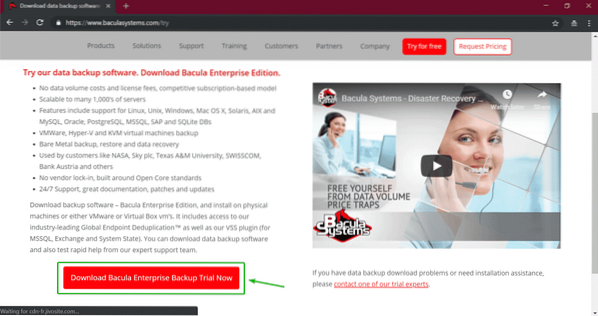
Теперь введите данные и нажмите Скачать пробную версию.
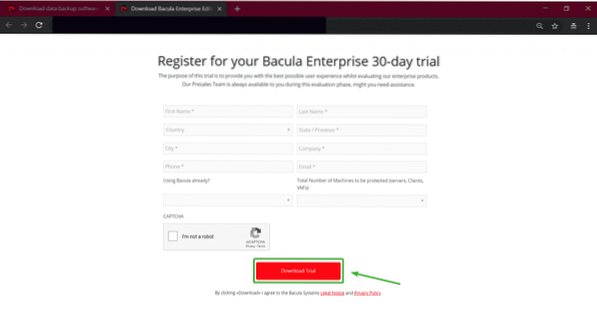
Теперь Bacula Systems пришлет вам ссылку, по которой вы можете скачать установочный образ Bacula Enterprise ISO. Откройте свою электронную почту и нажмите на ссылку для скачивания. Затем нажмите на Скачать ISO кнопка.
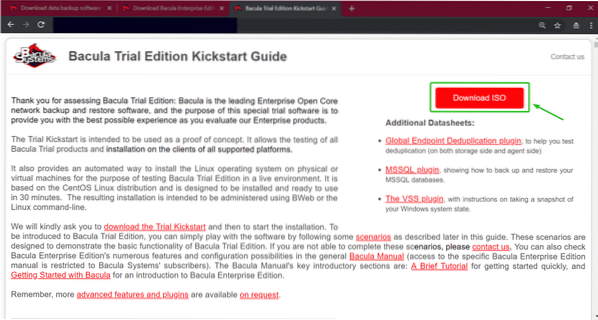
Теперь нажмите на ISO образ ссылка, как отмечено на скриншоте ниже.
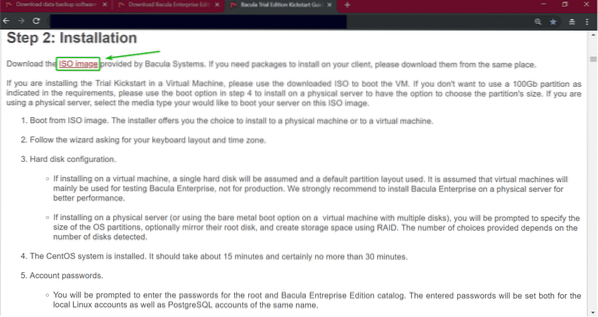
Ваш браузер должен начать загрузку установочного образа Bacula Enterprise ISO.
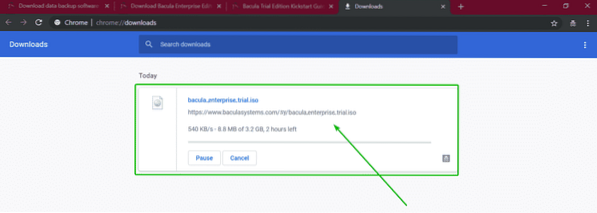
Создание загрузочного USB-устройства Bacula Enterprise:
После загрузки ISO-образа Bacula Enterprise вы можете использовать Rufus для создания загрузочного USB-устройства Bacula Enterprise. После того, как у вас есть загрузочный USB-установщик Bacula Enterprise, вы можете использовать его для установки Bacula Enterprise на свой компьютер / сервер.
Вы можете скачать Rufus с официального сайта Rufus по адресу https: // rufus.т.е
Если вы хотите установить Bacula Enterprise как виртуальную машину VMware / VirtualBox, вы можете напрямую использовать образ ISO. Вам не нужно делать загрузочную флешку для Bacula Enterprise. Другой вариант - записать ISO на диск.
Установка Bacula Enterprise:
После загрузки Bacula Enterprise из образа установщика ISO или загрузочного USB-накопителя вы должны увидеть следующее меню GRUB. Выбирать Установить на виртуальную машину если вы загрузили установщик Bacula Enterprise на виртуальной машине. В противном случае выберите Установить на физическое оборудование. Затем нажмите
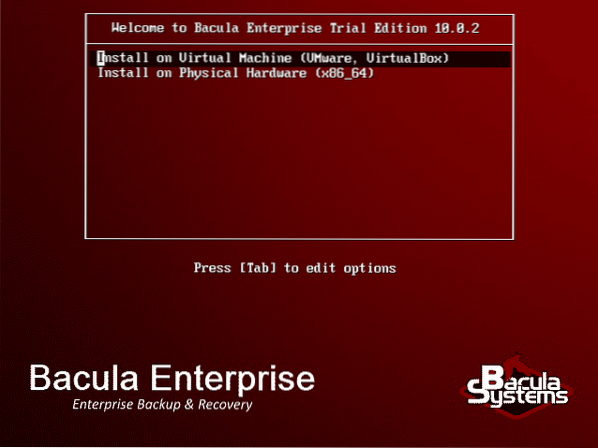
Bacula Enterprise загружается.

Теперь выберите ОК и нажмите
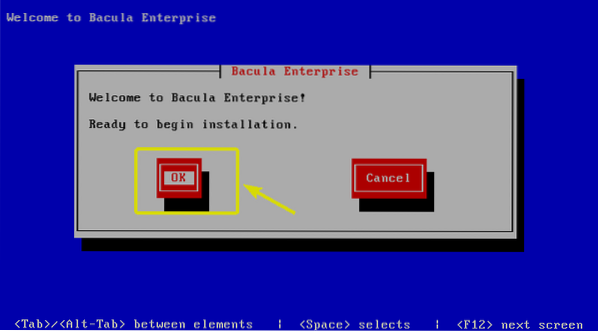
Нажмите
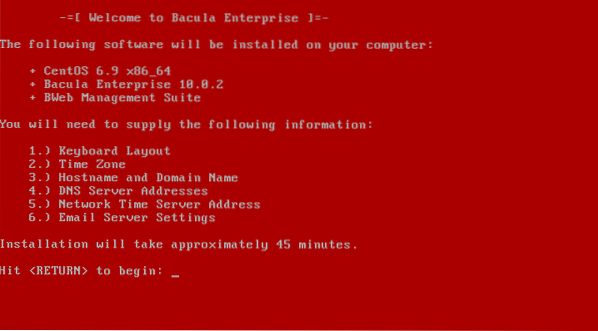
Теперь вам нужно настроить раскладку клавиатуры. Некоторые коды раскладки клавиатуры приведены в качестве примеров. Например, код раскладки клавиатуры нас для Соединенные Штаты раскладка клавиатуры, Соединенное Королевство для Великобритания так далее.
ПРИМЕЧАНИЕ: Чтобы узнать больше о коде раскладки клавиатуры, посетите https: // access.Красная шляпа.com / documentation / en-us / red_hat_enterprise_linux / 6 / html / installation_guide / s1-kickstart2-options и прокрутите вниз до раздела клавиатуры.
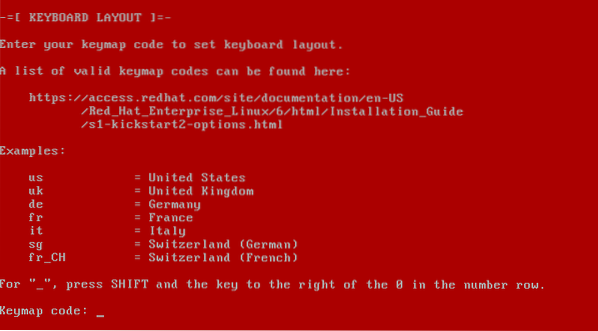
Теперь введите ключевое слово часового пояса и нажмите
Вы можете найти список поддерживаемых ключевых слов для часовых поясов на https: // en.википедия.org / wiki / List_of_tz_database_time_zones

Теперь должны быть перечислены все доступные устройства хранения. У меня только одно запоминающее устройство sda размером 300 ГБ. Просто введите имя устройства хранения, на которое вы хотите установить Bacula Enterprise, и нажмите
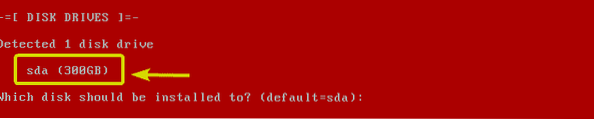
Теперь введите объем дискового пространства, который вы хотите выделить для корневого (/) каталога в ГБ, и нажмите

Теперь введите размер свопа в ГБ и нажмите
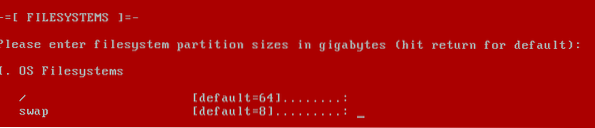
Теперь введите количество дискового пространства, которое вы хотите выделить для / var каталог и нажмите
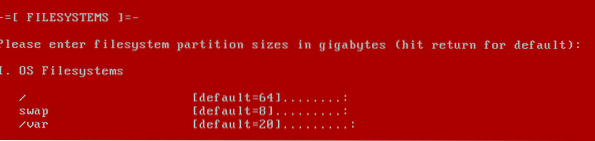
Теперь введите количество дискового пространства, которое вы хотите выделить для / opt каталог и нажмите
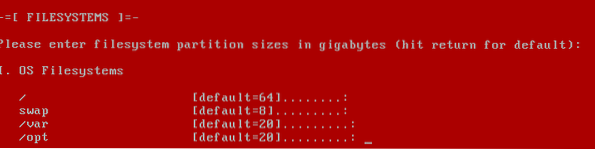
Теперь введите количество дискового пространства, которое вы хотите выделить для / tmp каталог и нажмите
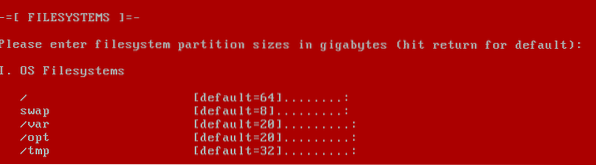
Теперь введите количество дискового пространства, которое вы хотите выделить для /каталог каталог и нажмите
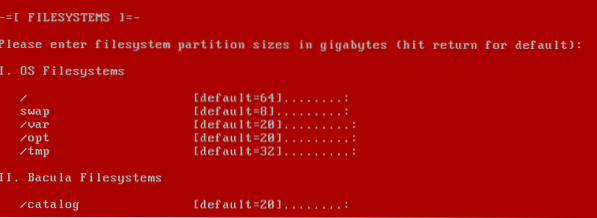
Теперь введите количество дискового пространства, которое вы хотите выделить для / opt / bacula / работает каталог и нажмите
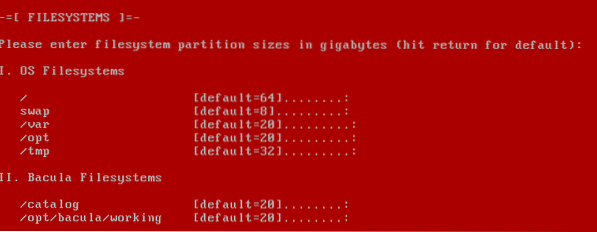
Как видите, около 184 ГБ дискового пространства будет выделено под ОС, а 116 ГБ дискового пространства все еще осталось для данных. Нажмите
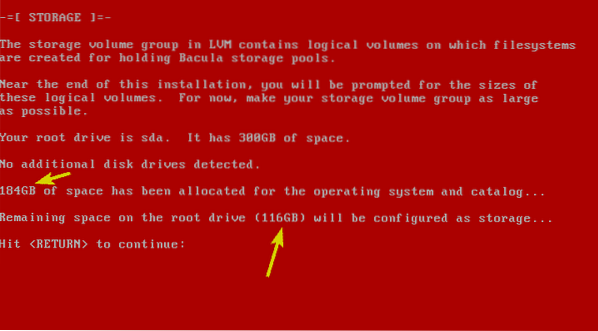
Установка Bacula Enterprise должна начаться.
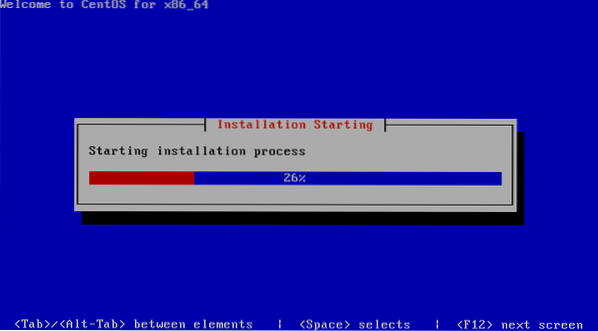
Все необходимые пакеты устанавливаются.
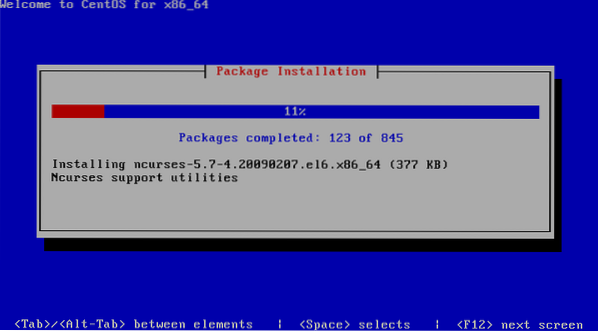
Bacula Enterprise устанавливается.
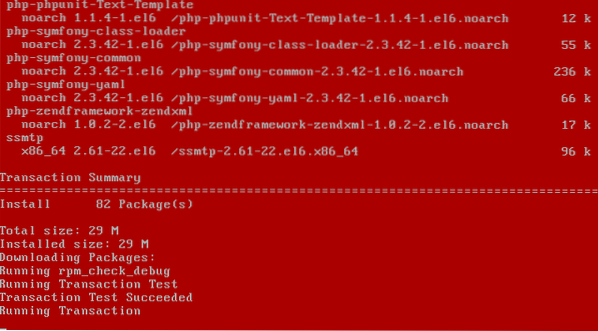
Теперь введите пароль для корень пользователь и нажмите

Теперь введите пароль для бакула пользователь и нажмите
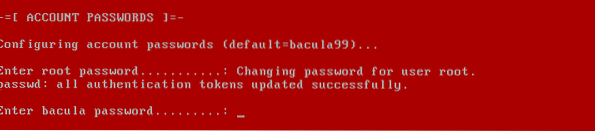
Теперь введите имя хоста для вашего сервера Bacula Enterprise и нажмите
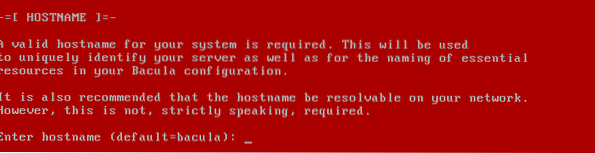
Теперь вам нужно настроить сетевой интерфейс. Для этого нажмите у а затем нажмите
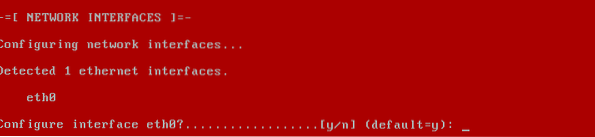
Если вы хотите использовать DHCP для настройки сетевого интерфейса, нажмите у а затем нажмите
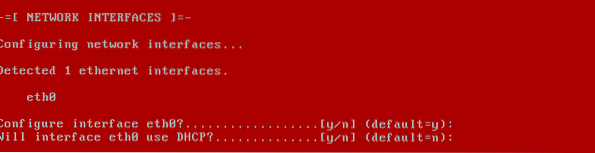
Если этот сетевой интерфейс является маршрутом по умолчанию, нажмите у а затем нажмите
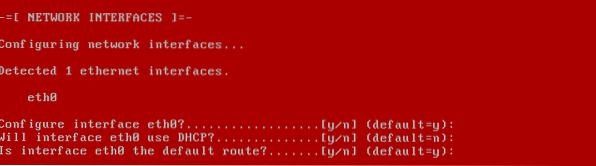
Если вы решили настроить сеть вручную, вам нужно ввести IP-адрес сети на этом этапе и нажать
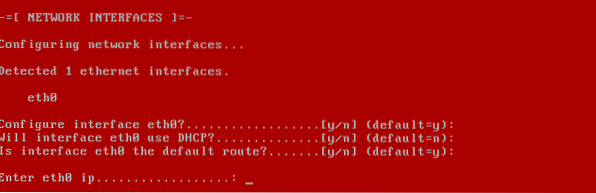
Затем введите маску сети и нажмите
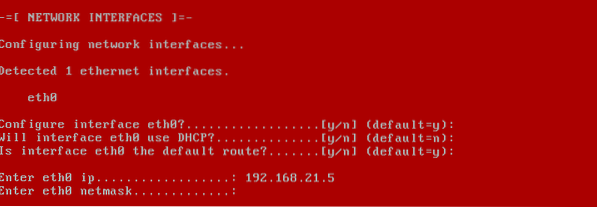
Теперь введите шлюз по умолчанию и нажмите
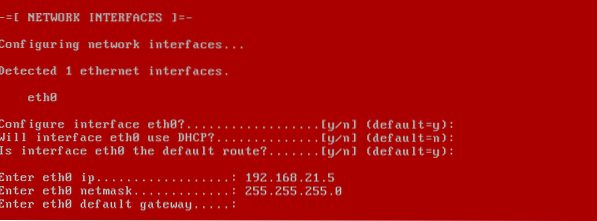
Теперь нажмите у а затем нажмите
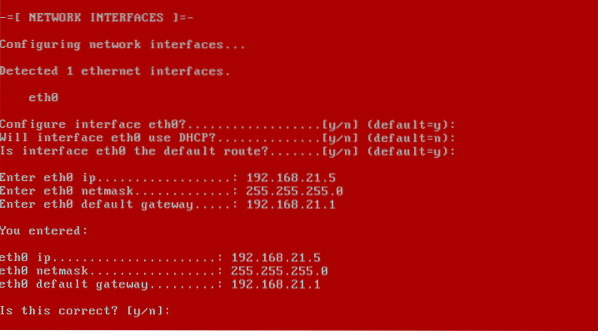
Теперь введите доменное имя для вашего сервера Bacula Enterprise и нажмите

Теперь введите IP-адрес вашего основного DNS-сервера и нажмите

Теперь введите IP-адрес вашего вторичного DNS-сервера и нажмите

Теперь нажмите у а затем нажмите
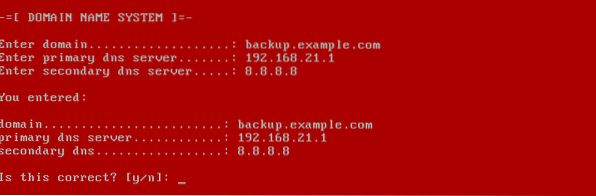
Если вы хотите настроить NTP, нажмите у. В противном случае нажмите п. Затем нажмите

Если вы хотите настроить электронную почту, нажмите у. В противном случае нажмите п. Затем нажмите

Теперь введите объем дискового пространства, который вы хотите выделить для файлового хранилища Bacula Enterprise, и нажмите
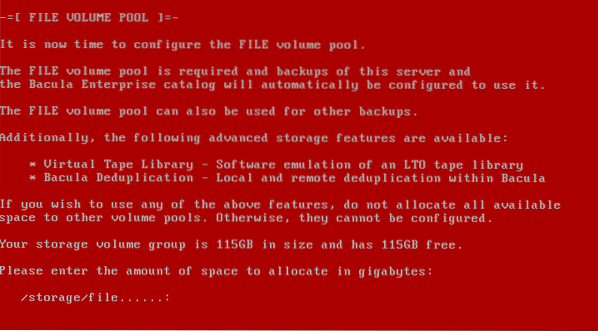
Если вы не хотите использовать виртуальную ленточную библиотеку, нажмите п. В противном случае нажмите у. Затем нажмите
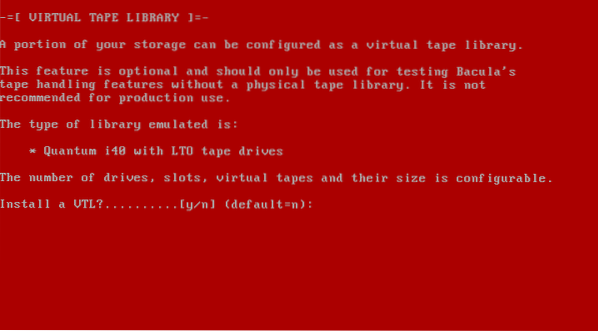
Если вы хотите включить дедупликацию, нажмите у а затем нажмите
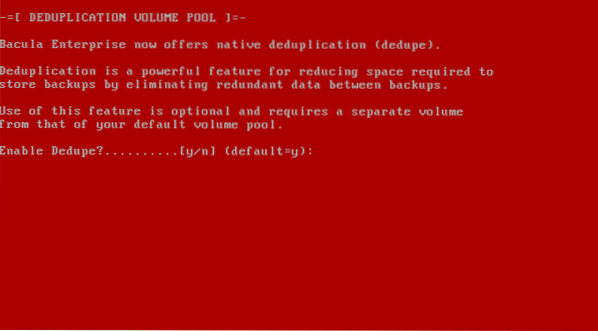
Теперь введите объем дискового пространства, который вы хотите выделить для хранения дедупликации, и нажмите
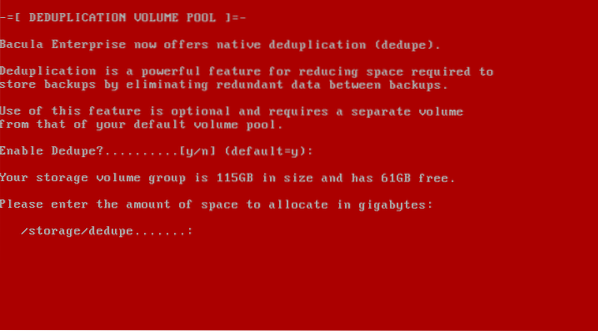
Теперь введите необходимое количество устройств дедупликации и нажмите

Если вы не хотите устанавливать хранилище по умолчанию, нажмите п. В противном случае нажмите у. Затем нажмите
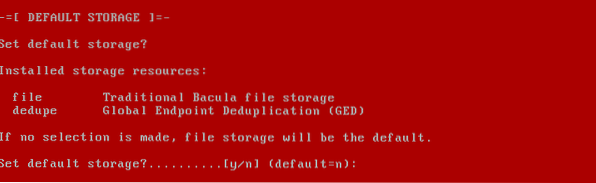
Обычно вам не нужна демонстрационная конфигурация на производственном сервере. Итак, нажмите п а затем нажмите
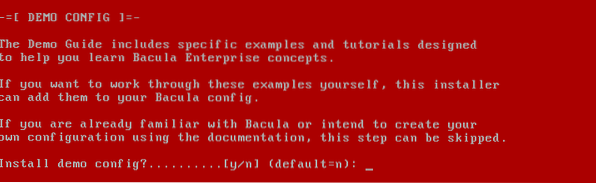
Теперь введите количество дней, в течение которых Bacula Enterprise будет хранить резервные копии (период хранения) для восстановления. По умолчанию 90 дней. Максимальное время хранения резервных копий - 365 дней.
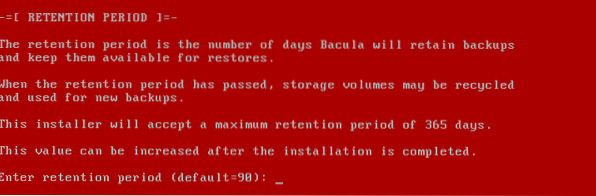
Теперь Bacula Enterprise установит дополнительные пакеты программного обеспечения в зависимости от того, как вы его настроили.
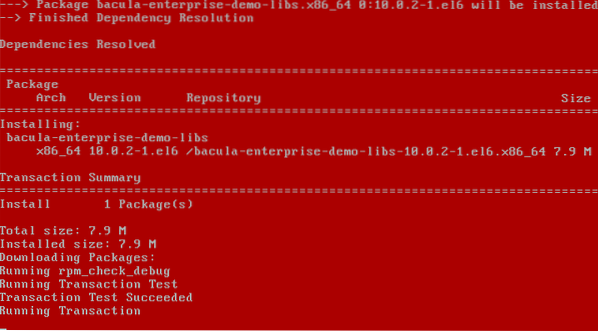
После установки Bacula Enterprise вы должны загрузиться в следующее меню GRUB. Просто нажмите
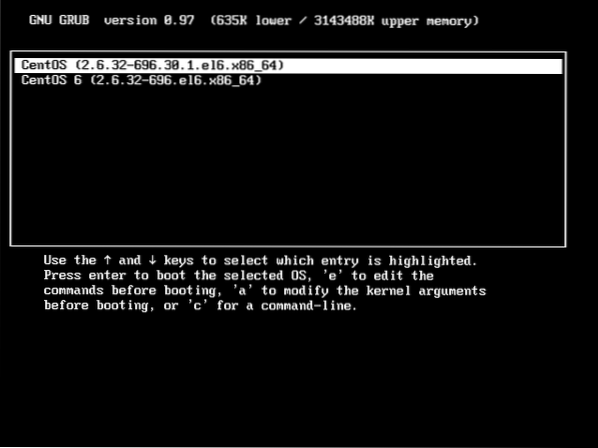
Вы должны быть загружены в Bacula Enterprise и сможете войти в систему. Ваш IP-адрес управления доступен здесь. Вы можете получить к нему доступ из любого веб-браузера (Bacula предпочитает Firefox) для управления своим сервером Bacula Enterprise.

Теперь посетите IP-адрес управления (в моем случае https: // 192.168.21 год.5) из любого веб-браузера, и вы должны увидеть панель управления BWeb. Отсюда вы можете настроить Bacula Enterprise и сделать резервную копию данных импорта.
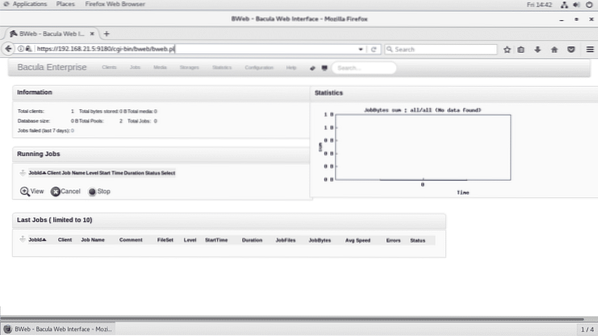
Итак, вот как вы устанавливаете Bacula Enterprise на свой компьютер / сервер или виртуальную машину. Спасибо, что прочитали эту статью.
 Phenquestions
Phenquestions


